按照本指南对 Windows 11 PC 上的互联网连接进行故障处理。首先,我们来检查一下 Wi-Fi 信号,确保其正常工作。将计算机移近路由器。单击任务栏右下角的 Wi-Fi 图标,确保 Wi-Fi 已打开并飞行模式已关闭。如果显示 Wi-Fi 已连接,请断开连接,等待一分钟,然后重新连接。如果仍无法正常工作,请继续执行下一步。
要重置网络,请单击 Windows 开始按钮,然后转至设置。选择网络和互联网。单击高级网络设置。在更多设置下,选择网络重置,然后单击立即重置。单击是确认作并等待计算机重新启动。此过程最多可能需要 5 分钟。重新启动后,检查问题是否已解决。
如果问题仍然存在,请运行 Windows 网络疑难解答。单击 Windows 开始按钮,然后转到设置。在 Systems部分中,向下滚动并选择 troubleshoot。单击“其他疑难解答”,然后运行网络和 Internet 疑难解答。按照出现的弹出窗口中的说明进行作。
让我们测试一下您的调制解调器和路由器,看看它们是否是问题的原因。关闭路由器并拔下电源线。等待 10 秒钟,然后插入电源线并打开路由器。使用以太网线直接连接到网络,而不是使用 Wi-Fi 连接。如果这不起作用,问题可能是您的调制解调器或路由器。要确认这一点,请从另一台设备共享蜂窝网络,然后使用它尝试将计算机连接到互联网。
如果您可以通过这种方式成功联网,则问题出在您的调制解调器或路由器上,您可能需要更换设备。要更新无线网络驱动程序,您需要访问互联网。您可以使用以太网线缆将系统直接连接到网络,也可以将驱动程序下载到第二个系统并使用 USB 驱动器传输文件。连接到互联网后,转至 Dell.com/support,然后在搜索栏中输入受影响系统的服务编号。
选择驱动程序和下载,然后单击展开以查看系统的完整列表。选择您的作系统并将类别设置为网络、以太网和无线。向下滚动并下载 Wi-Fi 驱动程序。下载文件后,转到文件资源管理器中的下载文件夹。如果您使用的是辅助系统,请将此文件复制到 USB 闪存盘,然后将其传输到受影响的系统。在受影响的系统上打开文件,然后按照屏幕上的说明更新 Wi-Fi 驱动程序。
该过程完成后,单击完成并关闭安装程序。测试您的互联网连接。如果您仍然遇到问题或对此视频中的信息有疑问,请通过我们支持网站上的其中一个选项与我们联系。